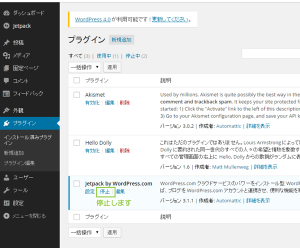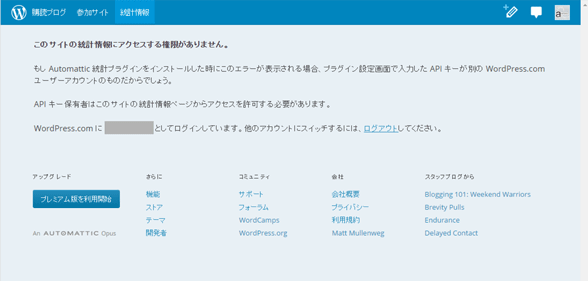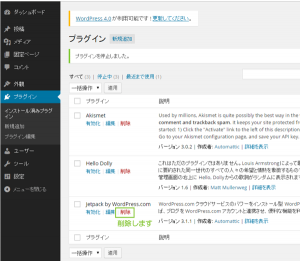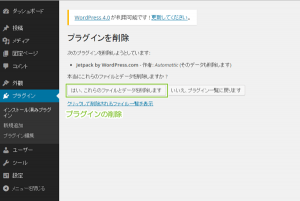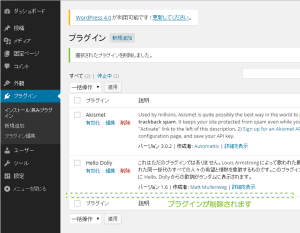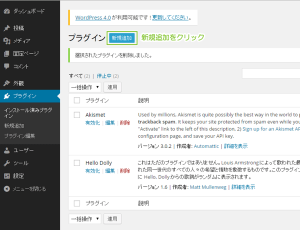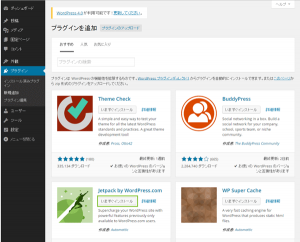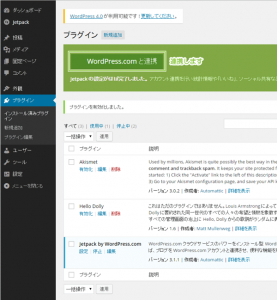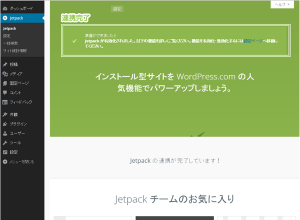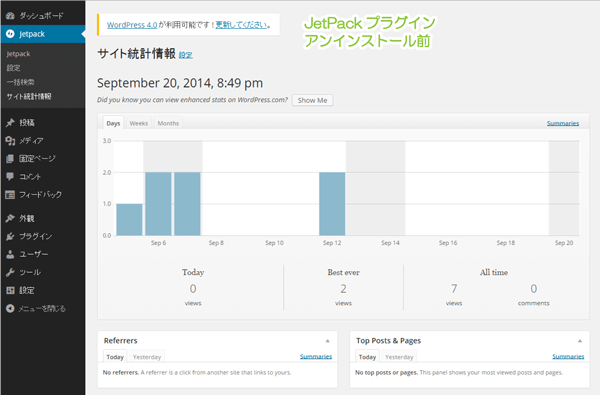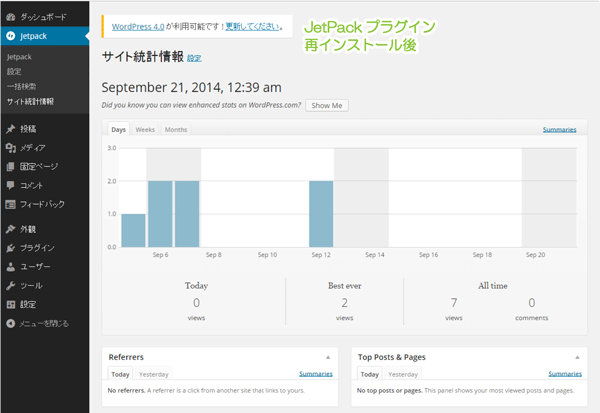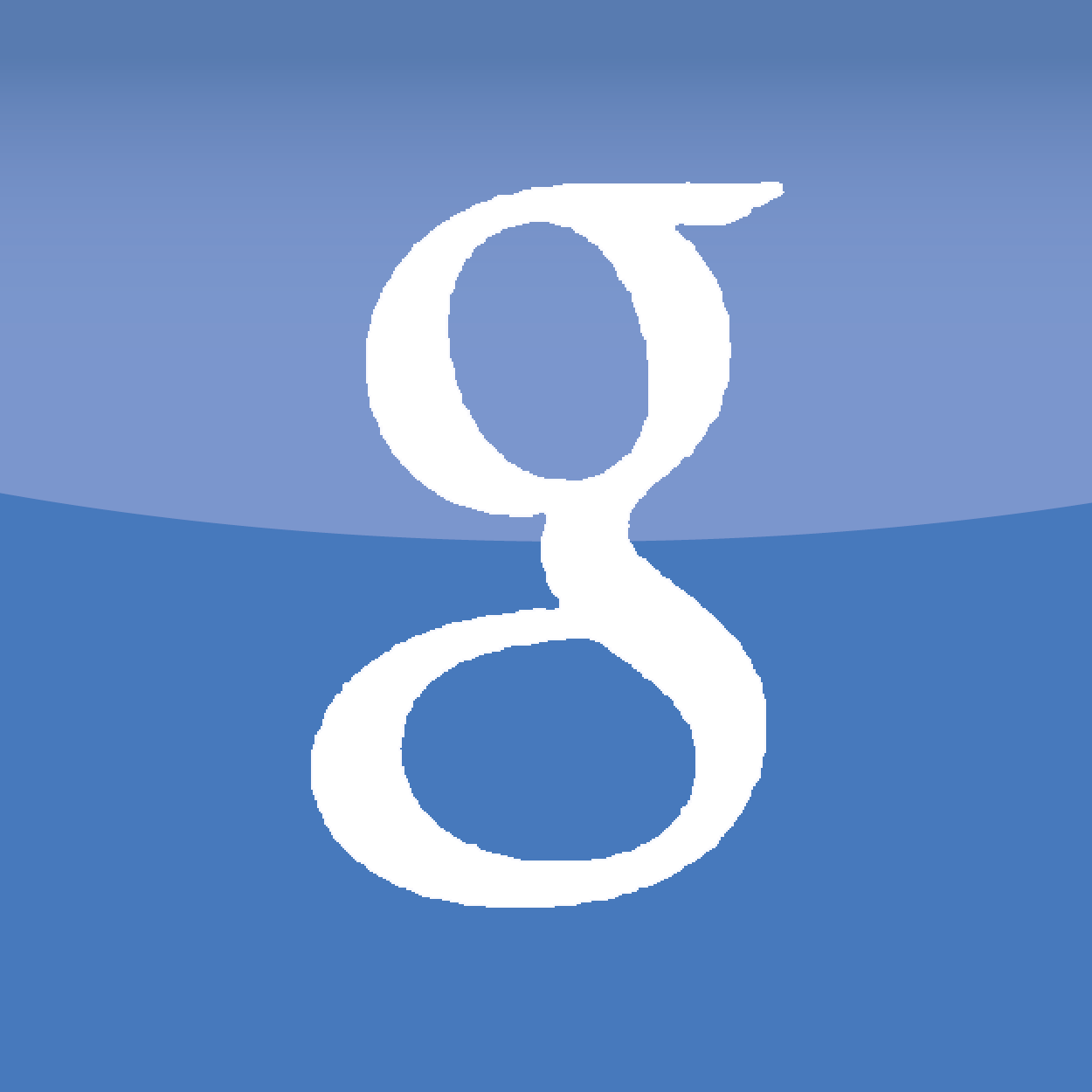(通常)JetPackプラグインをアンインストール・インストールする
JetPackプラグインは非常に便利な機能が1プラグインで利用でき、
WordPressには必須プラグインといってもいいでしょう。
ここではJetPackプラグインのアンインストールと再インストール手順をご紹介します。
ここでは通常のWordPressに対してのインストールを例にご紹介します。
今回は以下のバージョン画面でご紹介します。
- WordPress: バージョン 4.0 日本語版
- JetPackプラグイン: バージョン 3.1.1
- サーバー: xdomain 無料PHP&MySQLサーバー
JetPackプラグインをアンインストール・インストールする
JetPackプラグインのアンインストールインストール手順をご紹介します。
アンインストールを行う際にはまずプラグインの停止を行ってください。
プラグインの停止手順は以下でご紹介しています。
停止はプラグイン一覧から行います。
なお、JetPackプラグインを停止した時点でJetPackサイト統計情報は、
WordPress.com上でも確認ができなくなります。
JetPackプラグインのアンインストール
プラグインを停止すると[削除]をクリックすることができるようになりますので、
[削除]をクリックしてアンインストールを行います。
[削除]をクリックするとプラグインの削除確認画面が表示されます。
[はい、これらのファイルとデータを削除します]をクリックしてアンインストールを実行します。
すぐにプラグインが削除され一覧に表示されなくなります。
JetPackプラグインのインストール
プラグインの再インストールを行うには上部の[新規追加]をクリックします。
JetPackプラグインは「おすすめ」に表示されていることが多いので、
そのまま[今すぐインストール]をクリックしてインストールできます。
表示されていない場合には、検索フィールドに「JetPack」と入力して検索します。
インストールの確認ポップアップが表示されます。
[OK]をクリックしてインストールを継続します。
インストールが完了するとWordPress.com連携ボタンが表示されます。
そのまま[WordPress.comと連携]をクリックして連携します。
WordPress.com連携の手順は以下でご紹介しています。
アカウント認証画面で承認をして、連携が完了すると、
「準備ができました!」と表示されJetPackが利用できます。
プラグイン停止・再有効化の前後確認
この例ではJetPackプラグインの停止と再有効化を例にご紹介しました。
その前後でも問題なく「サイト統計情報」データが表示されました。
JetPackプラグイン停止前
JetPackプラグイン再有効化後
さいごに
WordPress for Google App Engine by GoogleCloudPlatform版を利用した場合には、
こうしたプラグインのアンインストールができない点が難点ですが、
安定して動作する安心感が大きなメリットです。
プラグインを利用する場合には十分にテストを行って、
どのようなデータが追加されるといった挙動を事前に調べておくといいでしょう。
なお、WordPress for Google App Engine by GoogleCloudPlatform版を利用した、
WordPressインストール手順は以下でご紹介しています。
WordPressはWordPress Foundation の登録商標(第5049965号)です。
WordPressロゴ、アイコンその他のマーク等はWordPress Foundation の商標であり、
WordPress Foundation の著作物です。
WordPress.comはWordPress Foundation が管理運営を行うドメインならびにサービスの名称です。
WordPress.com、WordPress.net、WordPress.org、WordPress.tv、
WordPressFoundation.orgはWordPress Foundationが
管理運営を行なう正式なトップレベルドメインであるとともに、
WordPress Foundationが運営を行うサービスの名称です。
wordpressはFree Software Foundation, Inc.によってGPL2+でライセンスされています。
公開日:
最終更新日:2014/12/04